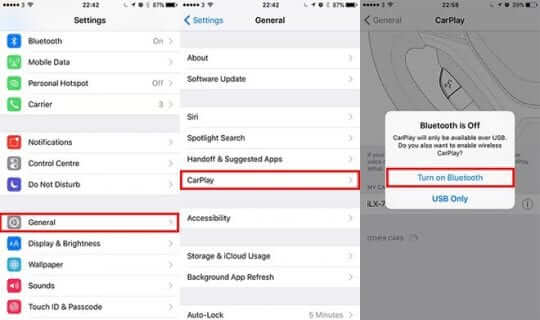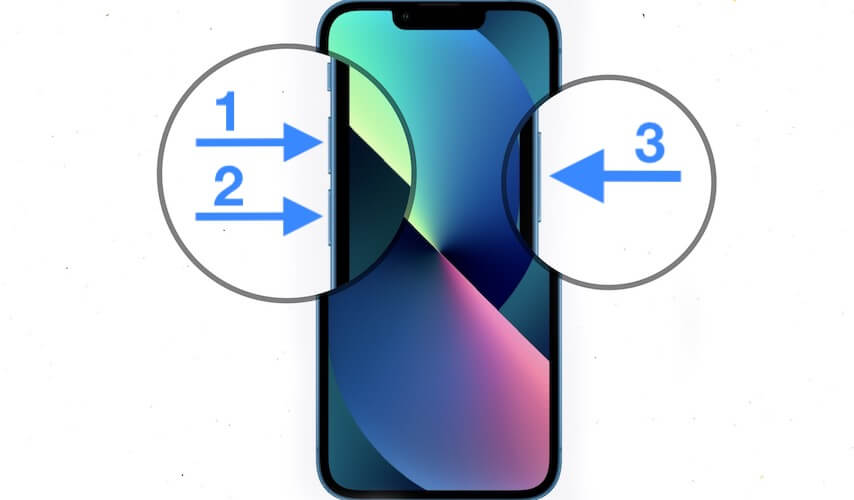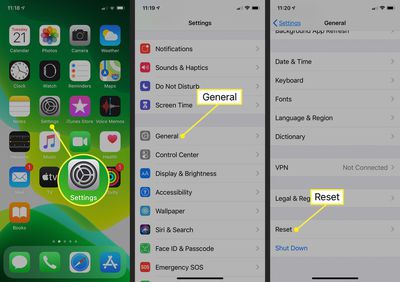Dostali jste se do situace, kdy jsou všichni nadšení z dlouhé jízdy, ale Car Stereo zpackalo cestu, protože se nepřipojí k iPhonu? Často dostáváme stížnosti, že iPhone nefunguje Bluetooth, iPhone se nemůže připojit k CarPlay, iPhone se po aktualizaci nepřipojuje k Car Stereo pomocí Bluetooth a další. Naštěstí má každý problém své vlastní řešení, vše, co musíte udělat, je najít takové, které na něj funguje a řeší problémy. Tento článek popisuje určitá řešení, jak vyřešit problémy s připojením mezi iPhonem a Car Stereo.
Na druhou stranu, nemůžete za to vždy vinit iPhone; někdy může být na vině zvukový systém automobilu a celou dobu jste byli zaneprázdněni škádlením iPhone. Ať už je příčina jakákoli, podívejme se na některá potenciální řešení, jak se zbavit problémů s připojením mezi iPhone a Stereo systémem.
- 36 HD zimních tapet pro iPhone 15, 14 a Desktop v roce 2024
- Nejlepší Halloween tapety pro iPhone (zdarma ke stažení 2024)
- CarPlay nefunguje iPhone s aktualizací iOS 17.2.1 (11 způsobů opravy)
- Nejlepší navigační aplikace pro Apple CarPlay v roce 2024
Proč se iPhone nepřipojuje k Car Stereo
Chybové zprávy Proč iPhone nefunguje s Car Stereo?
Možná máte co do činění s vyskakovacími okny zobrazujícími chybové zprávy uvedené níže
Řešení 1: Obnovte připojení Bluetooth
Primárním režimem pro připojení mezi iPhone a Car Stereo je Bluetooth, pro snadné spárování by iPhone i Car Stereo měly aktivně fungovat, neměly by být ovlivněny chybami nebo závadami. Pokud některé ze zařízení nefunguje správně, iPhone se nepřipojí k Car Stereo. V prvním kroku byste měli obnovit připojení Bluetooth zařízení iPhone a Car Stereo.
- Chcete-li tak učinit, přejděte na Nastavení Aplikace pro iPhone.
- Využít Bluetooth a několikrát zakázat/povolit.
- Totéž proveďte v Car Stereo.
Po dokončení aktualizace Bluetooth se zkuste znovu připojit. Pokud to nefunguje, přejděte na další řešení.
Řešení 2: Restartujte iPhone & Car Stereo
Pravděpodobně už víte, že restartování elektronických zařízení řeší drobné problémy a iPhone je jedním z nich. Několikrát jsme byli svědky toho, že vynucený restart iPhone opravil i nastavení systému kamaráda. Proces vynucení restartu iPhone se liší, takže zde je návod, jak to udělat.
Pro iPhone 8 nebo novější:

- Stiskněte a rychle uvolněte objem Up .
- Stiskněte a rychle uvolněte objem Down .
- Stiskněte a podržte boční tlačítko, dokud se nezobrazí Apple logo objeví se.
Pro iPhone 7 a 7Plus:
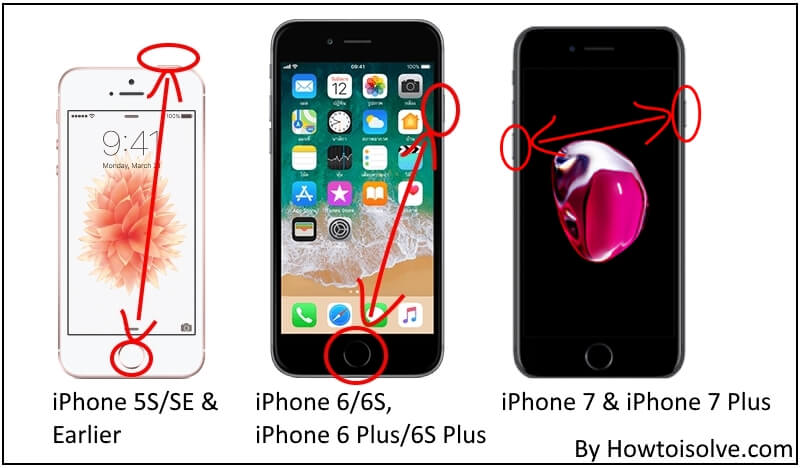
- Stiskněte a podržte tlačítko snížení hlasitosti a tlačítko napájení, dokud se nezobrazí logo Apple.
Pro iPhone 6S nebo starší:
- Stiskněte a podržte tlačítko Domů a Spánek/Probuzení a uvolněte je, když se zobrazí logo Apple.
Myslím, že víte, jak restartovat Car Stereo, takže to nechám na vás.
Řešení 3: Odeberte Car Stereo z nastavení iPhone Bluetooth
Pamatuješ si, jak se máme „Zapomeňte na toto zařízení“ odstranit zařízení Bluetooth z nastavení Bluetooth v iPhone, až skončíme s tímto příslušenstvím Bluetooth? To je to, co byste měli udělat, abyste odstranili Car Stereo z iPhone.
Car Stereo se však objeví pouze tehdy, když bylo dříve připojeno k iPhone. Pokud spárujete Car Stereo poprvé s iPhonem, nemusí se objevit v Nastavení Bluetooth na iPhonu.

- Přejděte na Nastavení Aplikace.
- Využít Bluetooth.
- Klepněte na (I) vedle Auto Stereo.
- vybrat Zapomeňte na toto zařízení.
Řešení 4: Obnovení nastavení sítě
Případně resetujte síťová nastavení iPhonu. Tím se odstraní uložené sítě Wi-Fi, nastavení APN, ale existuje velká šance, že to opraví, že se iPhone nepřipojí k Car Stereo.
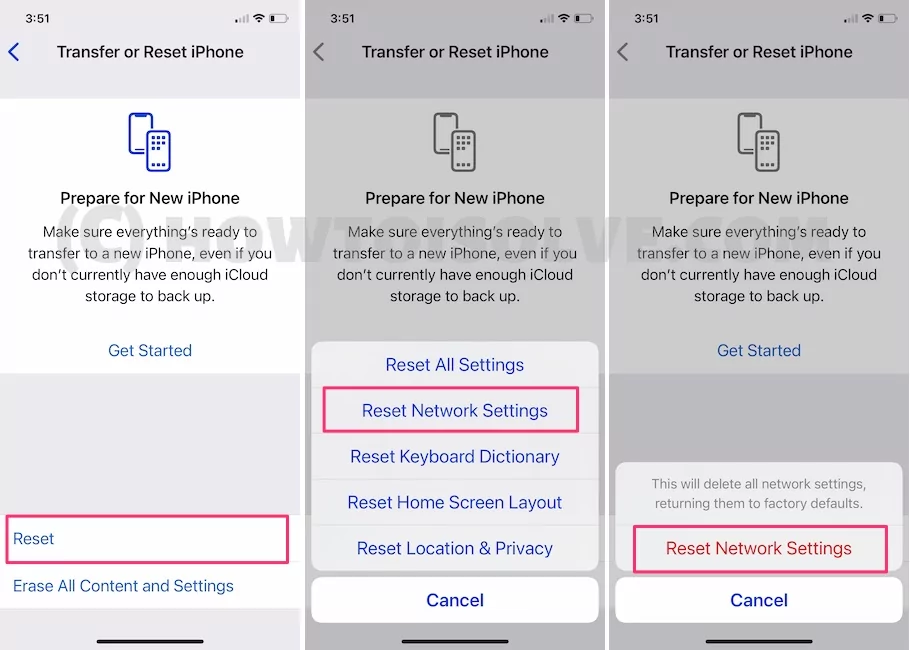
Krok #1: Otevřete “Nastavení“.
Krok č. 2: Otevřete „obecně“ a potom klepněte na „Přenést nebo resetovat iPhone“.
Krok #3: Nakonec klepněte na „resetovat“> „Obnovit nastavení sítě“ > Zadejte přístupový kód zámku iPhone a zkuste to poté Restart jednou. Tento proces nevymaže další důležitá nastavení, média, zprávy a další.
Řešení 5: Aktualizujte firmware iPhone
Někteří lidé to hlásili iPhone se po aktualizaci iOS 15 nepřipojí k Car Stereo, není to široce populární problém, ale Apple se vždy bude těšit na řešení problémů, jako je tento. Jediné, co musíte udělat, je připojit iPhone k Wi-Fi a zkontrolovat aktualizace (Nastavení aplikace> obecně > Vývoj Aktualizace) a nainstalujte aktualizace, pokud jsou k dispozici.
Kromě toho může mít vaše Car Stereo také čekající aktualizaci softwaru, postupujte podle kroků v závislosti na vašem Car’s Stereo a aktualizujte jej.
Řešení 6: Zkuste připojit alternativní iPhone, iPad ke stejnému autorádiu
Pokud můžete připojit telefony Android ke stejnému Car Stereo, ale iPhone se nemůže připojit k audio systému, je možné, že váš iPhone má vážné problémy s připojením. Jen pro jistotu, proč se neobtěžovat spárováním alternativního iPadu nebo iPhonu s Car Stereo a ověřit příčinu, která za tím stojí.
Pokud ostatní zařízení fungovala s Car Stereo perfektně, je čas zarezervovat si rezervaci v Apple Store. Viz další část.
Podívejte se na video, jak opravit zařízení iPhone Bluetooth, které nezjišťuje zařízení
Řešení 7: Obraťte se na Apple Support/Car Stereo výrobce
Navštivte nejbližší Apple Store a nechte je analyzovat iPhone. Kromě toho musíte také kontaktovat výrobce audio systému, pro případ, že by s tím bylo něco v nepořádku.
Poslouchali hudbu při cestování se dnes stalo normou! Dalším známým způsobem, jak lidé přehrávají hudbu v autě pomocí iPhone, je připojení kabelu USB. Apple je v souladu se zaváděním nových aktualizací pro své uživatele. Jednou z nevýhod je neschopnost iPhonu přehrávat hudbu v autě pomocí kabelu USB Port po aktualizaci iOS 16.
I když to pro někoho nemusí být velký problém, pro jiné je to konec světa. Mnoho lidí by raději poslouchalo svůj telefon přes autorádio a nyní nemohou.

Problém je v tom, že existují 2 různé protokoly Bluetooth: A2DP a AVRCP. První umožňuje streamovat hudbu z telefonu do autorádia, zatímco druhý umožňuje ovládat telefon z autorádia. Apple se rozhodl upustit od podpory A2DP v iOS 16, což znamená iphone nebude po aktualizaci ios 16 přehrávat hudbu v USB portu auta. Tento článek vyjmenuje příčiny a řešení tohoto vážného problému.

- Část 1: Jak připojit iPhone k autu?
- 1. Připojte kabel osvětlení
- 2. Připojte se pomocí Bluetooth
- 3. Připojte se pomocí USB přehrávání
- 1. Zkontrolujte pomocí kabelu USB a portů USB
- 2. Vypněte Bluetooth
- 3. Opravný software
- 4. Restartujte svá zařízení
- 5. Zkontrolujte aplikaci Hudba
- 6. Obnovte všechna nastavení
- 7. Aktualizujte svá zařízení
Část 1: Jak připojit iPhone k autu?
Abyste mohli používat Apple CarPlay, musíte nejprve připojit svůj iPhone® k informačnímu a zábavnímu systému.
- 1: Spojte se s blesk kabel.
- 2: Bezdrátové připojení.
![apple carplay connect]()
1 Připojte kabel osvětlení
- Krok 1: Použijte iPhone blesk kabel pro připojení telefonu k datovému portu USB vozidla.
- Krok 2: Odemkněte telefon.
- Krok 3: Projekt Apple CarPlay Když je ikona připravena k použití, na dotykové obrazovce vozidla se změní na zelenou. Nebo, pokud má vaše auto promítnutou ikonu, přepne se na Apple CarPlay.
- Krok 4: Pokud se Apple CarPlay nespustí automaticky, dotkněte se Apple CarPlay ikonu na obrazovce infotainmentu.
- Krok 5: Když je Apple CarPlay aktivní, na obrazovce se zobrazí dostupné aplikace pro iPhone.
Bylo zjištěno, že carplay nebude fungovat po nejnovější aktualizaci iOS. Apple oznámil, že po iOS 16 již nebude možné přehrávat hudbu z iPhonu na informačním a zábavním systému automobilu.
2 Připojte se pomocí Bluetooth
Tato možnost je dostupná pouze u některých vozidel a některých iPhonů. Pokud váš vůz a telefon tuto možnost nabízejí, Chcete-li povolit bezdrátové připojení s Apple CarPlay, postupujte takto:
- Krok 1: Spárujte/připojte telefon k informačnímu systému přes Bluetooth.
- Krok 2: Podle pokynů na obrazovce a v telefonu spusťte bezdrátovou relaci Apple CarPlay.
![Activate Wireless CarPlay]()
U některých vozidel budete po spuštění Apple CarPlay pomocí Lightning Connect dotázáni, zda chcete povolit bezdrátové Apple CarPlay pro budoucí použití. Pokud souhlasíte, váš telefon se při příští jízdě automaticky bezdrátově připojí k Apple CarPlay.
Odhlaste se z Apple CarPlay
- K východu Apple CarPlay, zmáčkni Domů .
- Chcete-li se vrátit do Apple CarPlay, stiskněte a podržte tlačítko Domů nebo klepněte na CarPlay ikona.
3 Připojte se pomocí USB přehrávání
- Krok 1: Restartujte zařízení a automobil.
- Krok 2: Ujistěte se, že vaše zařízení není blokováno a je na domovské obrazovce.
- Krok 3: Pokud je to možné, zkuste zapojit zneužití jiný kabel nebo port USB. Způsob připojení zařízení Apple najdete v příručce dodané s vaším automobilem.
- Krok 4: Zkontrolujte, zda na vašem nabíjecím portu nejsou zbytky nebo zranění. Ověřte, zda je nabíjecí kabel správně zasunut do portu.
- Krok 5: Aktualizujte své zařízení.
- Krok 6: Ujistěte se, že vaše stereo využívá nejnovější kód z výrobního podniku. Podívejte se do příručky vašeho auta, kde najdete spoustu údajů.
- Krok 7: Zkuste si vychutnat zvuk z konkrétní aplikace. Pokud nemůžete přehrávat zvuk z aplikace třetí strany, kontaktujte vývojáře aplikace, aby vám to usnadnil. Pokud nemůžete přehrávat zvuk z aplikace Apple, kontaktujte podporu Apple.
Část 2: Oprava, že iPhone nepřehrává hudbu v autě pomocí kabelu USB portu po aktualizaci iOS 16
1 Zkontrolujte pomocí kabelu USB a portů USB
![CarPlay USB dongle]()
Zkuste připojit svůj iPhone k autu pomocí jiného kabelu USB a zasuňte jej do jiného portu USB a ujistěte se, že váš kabel USB není poškozen nebo někdy mohou být porty kabelu USB na vině a způsobit, že iPhone nebude přehrávat hudbu v autě při připojení pomocí kabelu USB nebo portu USB.
2 Vypněte Bluetooth
- Krok 1: Odpojte USB kabel od iPhone.
- Krok 2: vypnout Bluetooth.
- Krok 3: Připojte svůj iPhone k autu pomocí USB kabelu.
3 Opravný software
iPhone je nepochybně spolehlivý a snadno se používá, ale nic na tomto světě není bezchybné. iPhone také není výjimkou. Občas se mohou objevit černé, nereagující obrazovky, přehrávaná hudba se nepřehrává nebo iPhone uvězněný v režimu obnovy. Pokud potřebujete rychlou nápravu, můžete se spolehnout na software pro opravu nebo opravu iPhone.
Poškozené soubory nebo pomalé připojení k internetu mohou být zdrojem problému s přehráváním hudby na iPhonu. Bez ohledu na příčinu lze tento problém vždy vyřešit. Pomocí softwaru třetích stran, jako je iMyFone Fixppo, rychle a zdarma obnovte svůj iPhone. Kromě toho můžete svůj iPhone restartovat bez vymazání jakýchkoli dat.
iOS 16 podporovaný iMyFone Fixppo
- Podpora řeší problém se zamrzlou obrazovkou nebo neúspěšným upgradem iPhonu.
- Opravte iOS, iPad OS a TV OS bez vymazání dat.
- Fixppo využívá nejmodernější technologie k řešení problémů se systémem iOS bez vymazání dat. Neexistuje žádná šance na ztrátu jakýchkoli dat na vašem zařízení.
- iPhone, iPad a iPod touch reset bez hesla: iMyFone Svůj iPhone, iPad nebo iPod touch můžete resetovat pomocí bezproblémových metod Fixppo.
- Fixppo usnadňuje upgrade nebo downgrade iOS.
- Downgrade iOS – žádný útěk z vězení.
![Fixppo product]()
![search icon]()
![part of tech sites]()
Podívejte se, jak opravit systém iOS pomocí iMyFone Fixppo
Krok 1: Nainstalujte a spusťte iMyFone iOS System Recovery na vašem počítači. Připojte svůj iPhone pomocí lightning kabelu a klikněte na tlačítko ‚Standardní režim‘.
![interface of iMyFone iOS system recovery]()
Krok 2: Když vyberete režim, software vás vyzve ke vstupu do režimu DFU s vaším iPhonem. Stačí se podívat na pokyny na obrazovce a podle nich uvést zařízení do režimu DFU.
![enter DFU mode under Standard mode]()
Krok 3: Poté bude vaše zařízení programem úspěšně detekováno. Musíte potvrdit informace o zařízení a klepnutím na tlačítko ‚Stáhnout‘ zahájíte stahování nejnovějšího firmwaru.
![download firmware]()
Jakmile je firmware nainstalován na vašem iPhone, klepněte na tlačítko ‚Start to Fix‘. Váš iPhone bude poté automaticky opraven a textový zvuk bude fungovat normálně.
![fixing ios issues]()
Mohlo by se vám také líbit
- Jak opravit iPhone X zaseknutý v režimu obnovy (100% práce)
- 4 způsoby, jak opravit iPhone přilepený na logu Apple
- [Opraveno] iPhone se zasekl na obrazovce načítání nebo černá obrazovka s rotujícím kolem
- 3 řešení, jak opravit bílou obrazovku iPhonu s černým logem Apple
- [100% bezpečný a funkční] Jak restartovat zmrazený iPhone
4 Restartujte svá zařízení
Restart může také vyřešit problém s přehráváním.
![restart iPhone with 1click]()
- Krok 1: klikněte Nastavení, potom přejděte dolů a vyberte obecně.
- Krok 2: Klepněte na Vypnout, přesuňte posuvník na pryč pozici a počkejte, až se váš iPhone úplně vypne.
- Krok 3: Připojte svůj iPhone k autu pomocí USB kabelu.
5 Zkontrolujte aplikaci Hudba
Zkontrolujte, zda je vaše hudební aplikace nainstalována v počítači, zda nedošlo k žádným problémům a zda je funkční nebo ne. Nainstalujte si hudební aplikaci z obchodu Apple Store, pokud ji ještě nemáte ve svém iPhonu, a poté pomocí kabelu USB připojte svůj iPhone k autu.
6 Obnovit všechna nastavení
Pokud nic nefunguje, měli byste před připojením iPhonu pomocí kabelu USB k autu a spuštěním hudby obnovit všechna nastavení.
![how to reset network settings iphone]()
7 Aktualizujte svá zařízení
Pokud používáte zastaralou verzi programu, měli byste jej zkusit připojit k autu a přehrávat hudbu z iPhonu. Pokud se po aktualizaci iPhonu vyskytnou problémy, měli byste počkat na následnou aktualizaci, která uvolní novou verzi iOS s opravami chyb.
Proč investovat do čističky vzduchu?
Kdykoli se uživatel iPhone rozhodne pro androidy, je obdařen novými pokročilými funkcemi, ale jsou zde také některé chyby a závady. Jedna z otázek, kterých se to týká aktualizace na iOS 16 selhává při přehrávání hudby pomocí USB přehrávání. Uživatel může pečlivě sledovat tento článek, aby našel správnou příčinu nehrající hudby a její konečnou opravu. iMyFone Fixppo bude skvělou volbou.